Baiklah Selamat Membaca...
Pada postingan kali ini saya akan sharing cara atau langkah untuk membuat pemformatan Titik daftar isi secara otomatis pada Office Word atau bagi pengguna aplikasi lain juga bisa menggunakannya. Cara ini tentunya akan mempersingkat waktu dalam pengerjaan pembuatan daftar isi. Sering kali kita tidak memanfaatkan fungsi fasilitas yang disuguhkan atau sediakan oleh Aplikasi Office ini, yaitu seperti secara manual Satu per Satu kita buat sendiri di lembar kerja, dan terkadang cara manual pun tidak bisa sempurna, yaitu tidak sejajar atau rapi nantinya. dan Gak taunya sampai setelah itu Jari kita keriting ...haha.. Just Kidding.
Berikut Screenshoot Daftar isi yang rapi tentunya milik saya..hehe
Bisa dilihat bahwa Daftar isi terlihat sangat rapi bukan.. ?? Nah disini kita akan segera memulai bagaimana cara membuat Daftar isi dengan serapi itu.. heheIkuti Langkah-langkahnya :
1. Persiapkan Dahulu susunan daftar isinya,
2. Lalu Blok saja Secara Keseluruhan,
3. Setelah itu Klik Kanan pada Bagian yang di Drag atau Blok
4. Ambil pilihan Paragraph, pada Kotak dialog Paragraph yang muncul pilih pada Pilihan TABS pada bagian Pojok kiri bawah kotak dialog.
5. Pada Kotak dialog Tabs yang Muncul, Isi pada Tab stop position ukuran Baris Titik yang ingin kita gunakan pada daftar isi. Misalnya, Isi dengan ukuran 15. bisa saja dengan ukuran yang anda tentukan sendiri. tergantung sejauh mana titik - titik akan anda pasang pada daftar isi.
6. Setelah itu pada pilihan cheklist bagian Aligment. Pilih Right
7. Pada Pilihan Cheklist bagian Leader pilih Bagian 2 yaitu barisan Titik - titik.
8. Setelah itu Klik Ok.
9. Untuk Membuat barisan titik-titik muncul pada setiap barisan Kalimat daftar isi, cukup arahkan atau tempatkan kursor setelah kalimat daftar isi tersebut, lalu tekan tombol TAB pada keyboard. maka isian titik - titik akan mengisi bagian daftar isi secara otomatis setelah penekanan pada tombol tab.
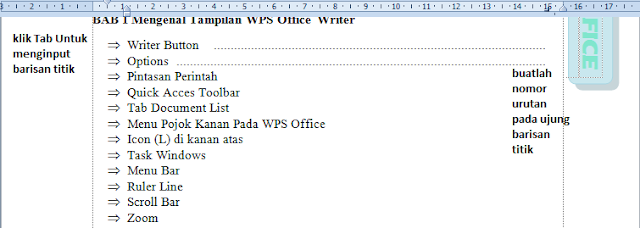
10. oke, maka Selesai dan untuk anda selamat mencoba..
Itulah Tadi postingan tentang membahas Pembuatan Format titik-titik daftar isi secara otomatis pada office word. Jika ada Kesulitan silahkan Contact Saya.. hehe .. Baca juga banyak mengenai Aplikasi Perkantoran disini
sampai jumpa dipostingan saya berikutnya.
baca juga :
Pada postingan kali ini saya akan sharing cara atau langkah untuk membuat pemformatan Titik daftar isi secara otomatis pada Office Word atau bagi pengguna aplikasi lain juga bisa menggunakannya. Cara ini tentunya akan mempersingkat waktu dalam pengerjaan pembuatan daftar isi. Sering kali kita tidak memanfaatkan fungsi fasilitas yang disuguhkan atau sediakan oleh Aplikasi Office ini, yaitu seperti secara manual Satu per Satu kita buat sendiri di lembar kerja, dan terkadang cara manual pun tidak bisa sempurna, yaitu tidak sejajar atau rapi nantinya. dan Gak taunya sampai setelah itu Jari kita keriting ...haha.. Just Kidding.
Berikut Screenshoot Daftar isi yang rapi tentunya milik saya..hehe
Bisa dilihat bahwa Daftar isi terlihat sangat rapi bukan.. ?? Nah disini kita akan segera memulai bagaimana cara membuat Daftar isi dengan serapi itu.. heheIkuti Langkah-langkahnya :
1. Persiapkan Dahulu susunan daftar isinya,
2. Lalu Blok saja Secara Keseluruhan,
3. Setelah itu Klik Kanan pada Bagian yang di Drag atau Blok
4. Ambil pilihan Paragraph, pada Kotak dialog Paragraph yang muncul pilih pada Pilihan TABS pada bagian Pojok kiri bawah kotak dialog.
5. Pada Kotak dialog Tabs yang Muncul, Isi pada Tab stop position ukuran Baris Titik yang ingin kita gunakan pada daftar isi. Misalnya, Isi dengan ukuran 15. bisa saja dengan ukuran yang anda tentukan sendiri. tergantung sejauh mana titik - titik akan anda pasang pada daftar isi.
6. Setelah itu pada pilihan cheklist bagian Aligment. Pilih Right
7. Pada Pilihan Cheklist bagian Leader pilih Bagian 2 yaitu barisan Titik - titik.
8. Setelah itu Klik Ok.
9. Untuk Membuat barisan titik-titik muncul pada setiap barisan Kalimat daftar isi, cukup arahkan atau tempatkan kursor setelah kalimat daftar isi tersebut, lalu tekan tombol TAB pada keyboard. maka isian titik - titik akan mengisi bagian daftar isi secara otomatis setelah penekanan pada tombol tab.
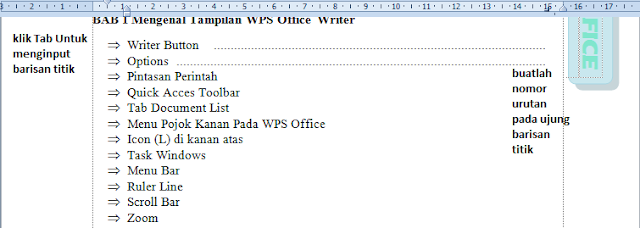
10. oke, maka Selesai dan untuk anda selamat mencoba..
Itulah Tadi postingan tentang membahas Pembuatan Format titik-titik daftar isi secara otomatis pada office word. Jika ada Kesulitan silahkan Contact Saya.. hehe .. Baca juga banyak mengenai Aplikasi Perkantoran disini
sampai jumpa dipostingan saya berikutnya.
baca juga :







bgus jga sob, post nya, ,
ReplyDeletetpi aku lbih tertarik ama header blog nya, gmana cra buat nya sob, ,sharing jga ea. .by :mj . Http:/julianda07.blogspot.com
maksih om.. Itu header bawaan dari templatenya om..hehe
Deletesiappp siap ...